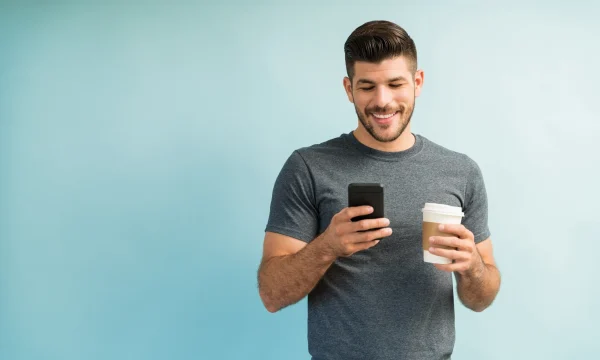Uw surf- en zoekgeschiedenis wissen
Een van de grootste verbeteringen die u in uw surfgeschiedenis kunt aanbrengen, is het regelmatig wissen van bewaarde inhoud en de opgeslagen geschiedenis. Hoewel het bijhouden van uw activiteiten uit het verleden kan helpen bij het vinden van een recent artikel of het herstellen van een tabblad, kan het feit dat weken of maanden aan zoekgeschiedenis in uw browser liggen opgeslagen ook frustrerend en enigszins griezelig zijn. Marketeers zouden bijvoorbeeld uw browsergeschiedenis kunnen gebruiken om u advertenties te sturen waarvan ze – op basis van de zoekopdrachten die u in het verleden hebt uitgevoerd – denken dat die u zullen aanspreken. Als u uw zoekgeschiedenis regelmatig wist, raakt uw browser niet verstopt met gegevens.
De stappen die nodig zijn om uw geschiedenis te wissen, hangen af van de browser die u gebruikt. In deze gids wordt stap voor stap uitgelegd hoe u uw zoek- en surfgeschiedenis kunt wissen, afhankelijk van uw apparaat en de gebruikte browser.
Wat uw browser opslaat
Voordat u uw surf- en zoekgeschiedenis wist, moet u weten wat uw browser opslaat wanneer u Google Chrome, Mozilla Firefox of een andere browser opent. De twee belangrijkste zaken die door uw browser worden opgeslagen, zijn al uw zoekopdrachten bij zoekmachines en alle websites die u bezoekt. Naast de dagelijkse dingen die u in uw browser doet, worden er ook andere soorten informatie in uw browser opgeslagen:
- Downloadgeschiedenis
- Cookies en vergelijkbare sitegegevens
- In cache opgeslagen bestanden en afbeeldingen
- Automatisch ingevulde formuliergegevens
- Gespecialiseerde instellingen
Is het mogelijk om de zoek- en surfgeschiedenis te wissen?
Welke browser u ook gebruikt, het duurt maar een paar minuten om uw zoek- en surfgeschiedenis te wissen. Bij de meeste browsers kunnen gebruikers zelf bepalen hoeveel van hun surfgeschiedenis ze willen wissen. Hoewel het verwijderen van de browsergeschiedenis eenvoudig en ongecompliceerd is, verschilt het per browser.
Microsoft Edge
Als u de browser Microsoft Edge gebruikt, selecteert u eerst de drie puntjes aan de rechterkant van de adresbalk van de browser. Als u deze hebt geselecteerd, verschijnt er een menu waarin u de optie “Instellingen” kiest. Navigeer vervolgens naar het tabblad “Privacy, zoeken en services”. Op dit tabblad ziet u een optie “Browsegegevens verwijderen”. Klik op de optie “Kiezen wat u wilt wissen” om te bepalen welke aspecten van uw geschiedenis moeten worden gewist.
Naast de surfgeschiedenis kunt u er ook voor kiezen om alle cachegegevens te wissen. Hoewel hiermee alle opgeslagen wachtwoorden gewist worden, kan dit de prestaties van uw browser verbeteren. Wanneer u uw keuzes hebt gemaakt, hoeft u alleen nog maar op de knop “Wissen” te klikken, waarna uw hele browsegeschiedenis in Microsoft Edge wordt gewist.
Apple Safari
Als Apple Safari uw internetbrowser is, kunt u gemakkelijk uw hele surfgeschiedenis wissen. Om te beginnen opent u het menu Safari en klikt u op de knop “Geschiedenis wissen”. Er verschijnt een vervolgkeuzemenu waarmee u de exacte tijd kunt selecteren waarvoor u uw geschiedenis wilt wissen. Nadat u uw keuze hebt gemaakt, selecteert u nogmaals de knop “Geschiedenis wissen” om uw keuze te bevestigen. De browser Safari van Apple staat gebruikers niet toe om te kiezen welke gegevenstypen verwijderd moeten worden. Wanneer u uw browsegeschiedenis wist, verwijdert uw browser ook al uw cachebestanden en cookies.
Mozilla Firefox
Als u de browser Mozilla Firefox gebruikt, ziet u drie horizontale lijnen aan de rechterkant van de adresbalk van de browser. Wanneer u op dit gebied klikt, verschijnt het Firefox-menu. Selecteer de knop “Opties” en klik op “Privacy en beveiliging”. De volgende stap bestaat uit het scrollen naar het primaire gedeelte “Cookie- en sitegegevens”. Vanaf hier kunt u de gegevens volledig wissen of uw gegevens beheren als u extra controle wilt houden over welke gegevens worden verwijderd.
Er is ook een optie beschikbaar waarmee u uw browsergeschiedenis kunt wissen wanneer de Firefox-browser wordt gesloten, zodat u dit proces niet telkens hoeft te doorlopen wanneer u uw browsergeschiedenis wilt wissen.
Google Chrome
Een andere populaire internetbrowser is Google Chrome, waarbij gebruikers de browsergeschiedenis efficiënt kunnen wissen. Net als Microsoft Edge heeft Google Chrome drie afzonderlijke puntjes aan de rechterkant van de adresbalk van de browser. Wanneer u op deze puntjes klikt, selecteert u de optie “Instellingen”. Ga naar het gedeelte “Privacy en beveiliging” voordat u op de optie “Browsergegevens wissen” klikt. Op dit punt kunt u verschillende aspecten van uw surfgeschiedenis wissen. Nadat u uw keuzes hebt gemaakt, kiest u de periode waarvoor u de gegevens wilt wissen. Selecteer vervolgens de knop “Gegevens wissen”.
→ Graaf dieper: De deskundige gids om uw browsergeschiedenis voorgoed te verwijderen
Moeten cookies worden in- of uitgeschakeld tijdens het surfen?
Cookies zijn kleine stukjes gegevens die een website ontvangt van en terugstuurt naar uw apparaat zonder de verstrekte informatie te wijzigen of aan te passen. Dankzij cookies kunnen websites een gepersonaliseerde gebruikerservaring bieden. Enkele veelvoorkomende voorbeelden van cookies zijn:
- Gebruikersnaam en wachtwoord
- Online bestedingsgewoonten
- Surfgedrag van de gebruiker
Cookies zijn van nature niet erg schadelijk. Meestal brengen ze de veiligheid van de gebruiker niet in gevaar, omdat een internationale wet websites verbiedt om informatie die via cookies is verzameld, te misbruiken.
Het is aan u om cookies in of uit te schakelen. Het is ook aan u of u websites toestaat om uw gebruikerservaring te personaliseren. Beide opties zijn prima. Zorg er echter wel voor dat u alleen cookies accepteert van websites met een goede reputatie. En schakel cookies van kwaadaardige websites zoveel mogelijk uit.
Ingeschakelde cookies
Het is geen enkel probleem om cookies van gerenommeerde websites in te schakelen. Als u deze inschakelt, krijgt u een meer aangepaste en gepersonaliseerde gebruikerservaring. U kunt dan gemakkelijker naar relevante inhoud op de website zoeken.
Hoewel het inschakelen van cookies niet verplicht is, werken sommige websites niet zoals bedoeld als cookies zijn uitgeschakeld. Voorbeelden zijn e-commerce websites. Dus als op een website staat dat cookies ingeschakeld moeten zijn, moet u deze inschakelen als u de website wilt bezoeken.
Uitgeschakelde cookies
Het is geen enkel probleem om cookies uit te schakelen. Het is niet verplicht om cookies te accepteren. Als u deze optie uitschakelt, zullen sommige bedrijven u geen toegang geven tot hun websites, terwijl andere bedrijven uw surfervaring eenvoudigweg beperken.
→ Graaf dieper: Cookies uitschakelen of inschakelen
Uw surf- en zoekgeschiedenis wissen
Het verwijderen van uw zoekgeschiedenis is niet hetzelfde als het verwijderen van uw surfgeschiedenis. Hoewel door het wissen van de surfgeschiedenis de overgrote meerderheid van de zoekopdrachten die u hebt uitgevoerd verwijderd zou moeten zijn, geldt dit alleen voor de specifieke computer die u gebruikt. U kunt uw hele zoekgeschiedenis op meerdere apparaten wissen als u een account hebt bij universeel gebruikte zoekmachines.
Voer de volgende stappen uit om uw zoekgeschiedenis op Google te verwijderen:
- Selecteer de puntjes in de rechterhoek van de Google webpagina. Wanneer er een lijst met opties verschijnt, selecteert u “Account”.
- Zodra u naar uw account gaat, is “Privacy en personalisatie” uw eerste optie. Klik op de knop “Je gegevens en privacy beheren”.
- Onder het gedeelte “Activiteit en tijdlijn” staat een vakje “Mijn activiteit”, waarop u moet klikken. U ziet dan een lange lijst met websites en links die afzonderlijk of samen kunnen worden verwijderd.
- Naast elke websitenaam staan drie puntjes, waarop u kunt klikken om deze te verwijderen. Als u liever uw hele zoekgeschiedenis verwijdert, selecteer dan de optie “Activiteit verwijderen op basis van” in het linkermenu.
- Wanneer er een pop-up verschijnt, krijgt u de kans om de tijdsspanne te bepalen waarbinnen u wilt dat uw zoekopdrachten worden verwijderd.
- Hoewel het mogelijk is om een aangepast bereik aan te maken, kunt u ook kiezen voor de optie “Altijd”, waarmee u elk facet van uw zoekgeschiedenis op Google wist. U wordt dan gevraagd om uw keuze te bevestigen.
Bing
Uw zoekgeschiedenis met Bing verwijderen kan in acht eenvoudige stappen:
- Meld u aan bij uw primaire Microsoft-account
- Er verschijnen drie balken naast het inloggebied, waarop u moet klikken voordat u “Zoekgeschiedenis” selecteert.
- Vanaf hier moet u op de knop “Zoekgeschiedenis bekijken en verwijderen” klikken, die u naar een andere site brengt.
- Er moet opnieuw worden ingelogd.
- Zodra u bent ingelogd, ziet u een knop “Zoekgeschiedenis bekijken en wissen”, die u moet selecteren.
- Klik in het linkermenu op de knop “Zoeken”.
- Hoewel het mogelijk is om items afzonderlijk te verwijderen, kunt u met de knop “Activiteit wissen” rechtsboven op de pagina alle inhoud uit uw zoekgeschiedenis wissen.
- Klik op de knop “Wissen”.
Yahoo
Het wissen van uw zoekgeschiedenis bij Yahoo neemt slechts zes stappen in beslag:
- Log in op uw Yahoo account.
- Ga naar de rechterhoek bovenaan de pagina en selecteer “Instellingen”.
- Helemaal links moet u op “Zoekgeschiedenis” klikken.
- U krijgt een lijst te zien met alle zoekopdrachten die u hebt uitgevoerd en die u afzonderlijk kunt verwijderen door het vuilnis-icoontje te selecteren.
- Om elke zoekopdracht te verwijderen, selecteert u de optie “Geschiedenis wissen” voordat u op de knop “Verwijderen” klikt.
- Als u niet wilt dat uw zoekgeschiedenis wordt opgeslagen voor toekomstige zoekopdrachten, kunt u overwegen om de knop “Geschiedenis uitschakelen” te selecteren.
Wordt de browsergeschiedenis volledig verwijderd?
Hoewel het wissen van uw browsergeschiedenis een geweldige manier is om uw browser op te ruimen en uw surfervaring weer wat privacy te geven, is het belangrijk om te weten dat het wissen van uw browsergeschiedenis niet alles volledig wist. Met de zoekopdrachten die u uitvoert en de webpagina’s die u bezoekt, wordt ook een grote hoeveelheid andere gegevens opgeslagen door de browser die u gebruikt. Deze gegevens kunnen bestaan uit uw downloadgeschiedenis, in het cachegeheugen opgeslagen bestanden, afbeeldingen, cookies, wachtwoorden en instellingen voor specifieke sites die u in het verleden hebt ingevoerd.
Hoewel deze aspecten van uw browsegeschiedenis niet volledig gewist worden wanneer u uw browsegeschiedenis wist, zijn ze relatief onschadelijk en bedoeld om u te helpen bij uw surfervaring. Site-instellingen zijn bijvoorbeeld machtigingen die u aan specifieke websites geeft om geen pop-ups te tonen of het gebruik van een camera toe te staan. Uw surfervaring zou waarschijnlijk aanzienlijk verslechteren als deze instellingen elke keer dat u uw browsegeschiedenis verwijdert, worden gereset.
Wat de reden ook is voor het wissen van uw surf- en zoekgeschiedenis, het is eenvoudig te doen bij elke browser en zoekmachine. Nu u weet hoe u uw surf- en zoekgeschiedenis kunt wissen, hoeft u slechts enkele minuten van uw tijd te besteden aan de stappen die nodig zijn om deze geschiedenis daadwerkelijk te wissen. En als u toch bezig bent, zorg er dan voor dat u uzelf beschermt terwijl u op internet surft. U kunt de beschermingslagen van uw browser uitbreiden met McAfee Total Protection of WebAdvisor.
 Home
Home